文章目录
一、pinpoint介绍
1.pinpoint简介
pinpoint是开源在github上的一款APM监控工具,它是由java编写的,用于大规模分布式系统的监控;它对性能的影响最小(只增加约3%资源利用率),安装agent是无侵入式的,只需要在被测试的Tomcat中加上3句话,打下探针,就可以监控整套程序了。Pinpoint支持的功能比较丰富,可以支持如下几种功能:
- 服务拓扑图:对整个系统中应用的调用关系进行了可视化的展示,单击某个服务节点,可以显示该节点的详细信息,比如当前节点状态、请求数量等
- 实时活跃线程图:监控应用内活跃线程的执行情况,对应用的线程执行性能可以有比较直观的了解
- 请求响应散点图:以时间维度进行请求计数和响应时间的展示,拖过拖动图表可以选择对应的请求查看执行的详细情况
- 请求调用栈查看:对分布式环境中每个请求提供了代码维度的可见性,可以在页面中查看请求针对到代码维度的执行详情,帮助查找请求的瓶颈和故障原因。
- 应用状态、机器状态检查:通过这个功能可以查看相关应用程序的其他的一些详细信息,比如CPU使用情况,内存状态、垃圾收集状态,TPS和JVM信息等参数。
2.架构组成
pipoint由pinpoint agent、pinpoint collector、pinpoint web、HBase 4部分组成;
- Pinpoint Agent:用于收集应用端监控数据,无侵入式,只需要在启动命令中加入部分参数即可;
- Pinpoint Collector:数据收集模块,接收Agent发送过来的监控数据,并存储到HBase;
- Pinpoint Web:监控展示模块,展示系统调用关系、调用详情、应用状态等,并支持报警等功能;
- HBase:数据库,用于保存监控数据;
架构图如下: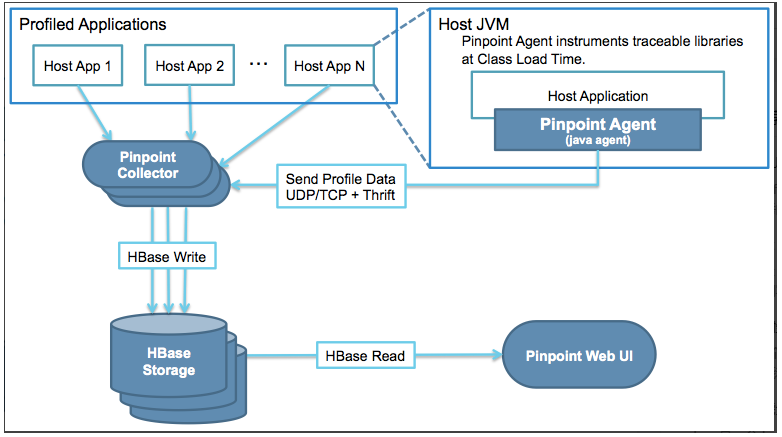
二、安装环境准备
- pinpoint-web-boot-2.3.3.jar(下载地址:https://github.com/naver/pinpoint)
- pinpoint-collector-boot-2.3.3.jar(下载地址:https://github.com/naver/pinpoint)
- pinpoint-agent-2.3.3.tar.gz(下载地址:https://github.com/naver/pinpoint)
- hbase-1.4.9-bin.tar.gz(下载地址:http://archive.apache.org/dist/hbase/1.4.9/)
- hbase-create.hbase(下载地址:https://github.com/pinpoint-apm/pinpoint/tree/master/hbase/scripts)
三、HBase安装
1)将安装包hbase-1.4.9-bin.tar.gz上传到服务器/home目录,并解压;
tar -xzvf hbase-1.4.9-bin.tar.gz
2)修改HBase配置文件hbase-site.xml
注:HBase支持HDFS存储,但是需要安装Hadoop等组件,这里为了方便,暂时先不使用HDFS。另外,生产环境建议搭HBase集群,这里暂时只搭HBase单节点。
<configuration>
<property>
<name>hbase.rootdir</name>
<value>file:///opt/data/hbase</value>
</property>
<property> #单节点可不用配置
<name>hbase.cluster.distributed</name>
<value>false</value>
</property>
<property> #单节点可不用配置
<name>hbase.master</name>
<value>miti-hadoop-slaver01:60000</value>
</property>
<property> #zookeeper地址(本地为hbase自带的zookeeper,另外部署的需要改成相应的ip地址,并将防火墙开启2181端口)
<name>hbase.zookeeper.quorum</name>
<value>127.0.0.1</value>
</property>
<property> #2181为zookeeper的clientPort
<name>hbase.zookeeper.property.clientPort</name>
<value>2181</value>
</property>
<property>
<name>hbase.zookeeper.property.dataDir</name>
<value>/opt/data/zoodata</value>
</property>
</configuration>
3)修改启动文件hbase-env.sh的JAVA_HOME环境变量位置
vi /home/hbase-1.4.9/conf/hbase-env.sh
# 在27行左右的位置,修改如下
export JAVA_HOME=/opt/jdk1.8.0/# 在124行开启自带zookeeper
export HBASE_MANAGES_ZK=true
# 在48行52行56行开启任意一行,GC日志收集
4)配置环境变量
#配置环境变量HBASE_HOME
vi /etc/profile
#在末尾添加:
export HBASE_HOME=/home/hbase-1.4.9
#让环境变量生效
source /etc/profile
5)启动HBase
cd /home/hbase-1.4.9/bin
./start-hbase.sh
6)验证是否启动成功:
jps
启动成功会看到HMaster进程
7)初始化HBase的pinpoint库
执行pinpoint提供的Hbase初始化语句
cd /home/hbase-1.4.9/bin
./hbase shell /home/hbase-create.hbase
执行成功:
8)结果验证
- 方法1:进入数据库,查看初始化表
#进入数据库
cd /home/hbase-1.4.9/bin
./hbase shell
#查看初始化表
status "detailed"
- 方法2:登录web,查看初始化数据是否成功; HbaseWeb地址 : http://192.168.197.129:16010/master-status,IP地址为hbase数据库所在服务器的IP地址
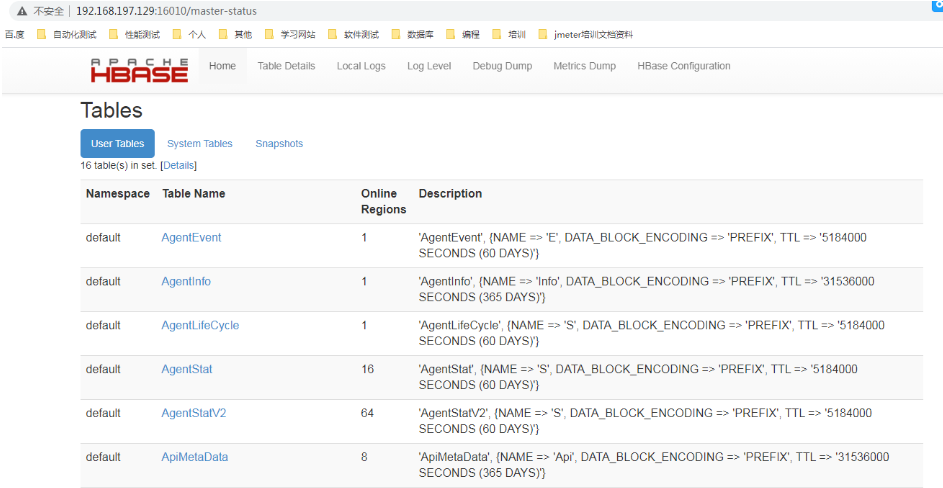
四、pinpoint安装
1.安装pinpoint-collector
pinpoint-collector-boot-2.1.0.jar默认端口为8081,可自行修改application.yml的端口地址
nohup java -Dpinpoint.zookeeper.address=localhost -jar /home/pinpoint/pinpoint-collector-boot-2.1.0.jar >/var/logs/pinpoint-collector.log 2>&1 &
2.安装pinpoint-web
pinpoint-collector-boot-2.1.0.jar默认端口为8080,可自行修改application.yml的端口地址
nohup java -Dpinpoint.zookeeper.address=localhost -jar /home/pinpoint/pinpoint-web-boot-2.1.0.jar >/var/logs/pinpoint-web.log 2>&1 &
浏览器上输入:http://ip:8080,可以进入到PinPoint主界面。由于此时还没有在被测服务上运行agent,因此页面上没有应用可以显示。
3.安装pinpoint-agent
注:PinPoint-Agent需要与被测应用安装在一起
1) 修改agent配置文件
vim /home/pinpoint-agent-2.3.3/profiles/release/pinpoint.config
profiler.collector.ip=192.168.197.131 #hbase服务器地址
profiler.transport.grpc.collector.ip=192.168.0.10 # 即安装pinpoint-collector的虚拟机IP
profiler.sampling.enable=false #是否开启采样,访问量不大的情况,建议不开启,即全部采集
2) 增加监控的服务的启动命令
# 启动应用A
nohup java -javaagent:/root/pinpoint/pinpoint-agent-2.1.0/pinpoint-bootstrap-2.3.3.jar -Dpinpoint.agentId=demoA -Dpinpoint.applicationName=demoA -jar demoA.jar > nohup.out 2>&1 &
- -javaagent:/root/pinpoint/pinpoint-agent-2.1.0/pinpoint-bootstrap-2.3.3.jar:agent所在位置
- -Dpinpoint.agentId:这个参数只能唯一
- -Dpinpoint.applicationName:可以重复,但为了更好地查看应用间的调用关系,这里按照应用名取值
刷新PinPoint页面,即可看到应用,使用JMeter客户端工具对demoA发起调用,则可以显示出调用关系。
结尾
- 感谢大家的耐心阅读,如有建议请私信或评论留言。
- 如有收获,劳烦支持,关注、点赞、评论、收藏均可,博主会经常更新,与大家共同进步
版权归原作者 、Dong 所有, 如有侵权,请联系我们删除。